Resumo : neste tutorial, você aprenderá sobre o placegerenciador de geometria Tkinter para posicionar widgets com precisão dentro de seu contêiner usando o sistema de coordenadas (x, y).
Introdução ao Gerenciador de Geometria Tkinter Place
O gerenciador de geometria Tkinter placepermite especificar o posicionamento exato de um widget usando absolvição ou posicionamento relativo.
O gerenciamento da geometria do placer oferece controle preciso sobre o posicionamento dos widgets, permitindo:
- Especifique as coordenadas (x, y).
- Use o posicionamento relativo com base em pontos de ancoragem.
Para usar o placegerenciador de geometria, você chama o place()método no widget assim:
widget.place(**options)Linguagem de código: CSS ( css )1) Posicionamento absoluto
No posicionamento absoluto, você especifica as coordenadas xey exatas do widget usando os parâmetros xey:
widget.place(x=50, y=50)2) Posicionamento relativo
No posicionamento relativo, você posiciona o widget usando as coordenadas relativas usando os parâmetros relxe :rely
Por exemplo, coloque o widget no centro de seu pai:
widget.place(relx=0.5, rely=0.5, anchor=CENTER)
3) largura e altura
O gerenciador de geometria local permite que você defina a largura e a altura do widget por meio dos parâmetros widthe :height
widget.place(width=120, height=60)Como alternativa, você pode usar o dimensionamento relativo em relação ao contêiner pai. Por exemplo, o código a seguir define a largura e a altura do widget como 50% das dimensões do pai:
widget.place(relwidth=0.5, relheight=0.5)O relwidthe relheighttem um valor de um número de ponto flutuante entre 0,0 e 1,0. Este valor representa uma fração da largura e altura do contêiner pai.
4) Âncora
O anchorparâmetro determina qual parte do widget está posicionada nas coordenadas fornecidas.
O anchorparâmetro aceita valores como:
'n','ne','e','se','sw','w','nw': Essas constantes representam as direções cardeais e intercardinais (norte, nordeste, leste, sudeste, sul, sudoeste, oeste, noroeste).'center': este valor instrui oplace()método a posicionar o centro do widget nas coordenadas especificadas.
O valor padrão da âncora 'nw'instrui o place()método a posicionar a parte superior esquerda do widget nas coordenadas especificadas.
Por exemplo, o código a seguir coloca o widget no centro do widget contêiner:
widget.place(relx=0.5, rely=0.5, anchor='center')Linguagem de código: JavaScript ( javascript )Exemplos de gerenciador de geometria local Tkinter
Vejamos alguns exemplos de uso do gerenciador de geometria local Tkinter.
1) Exemplo de posicionamento absoluto
O exemplo a seguir usa o gerenciador de geometria de local para colocar uma etiqueta em (0,0) com largura de 60 e altura de 120:
import tkinter as tk
root = tk.Tk()
root.title('Tkinter Place Geometry Manager')
root.geometry("600x400")
label1 = tk.Label(master=root, text="Place",bg='red',fg='white')
label1.place(x=0,y=0,width=120, height=60)
root.mainloop()Linguagem de código: JavaScript ( javascript )Saída:
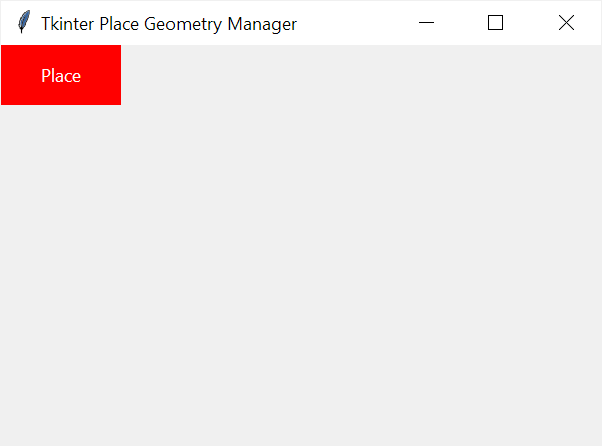
2) Exemplo de posicionamento relativo
O programa a seguir coloca um widget Label com o canto superior esquerdo no centro da janela:
import tkinter as tk
root = tk.Tk()
root.title('Tkinter Place Geometry Manager')
root.geometry("600x400")
label1 = tk.Label(master=root, text="Place",bg='red',fg='white')
label1.place(relx=0.5, rely=0.5, width=100, height=50)
root.mainloop()
Linguagem de código: JavaScript ( javascript )Saída:
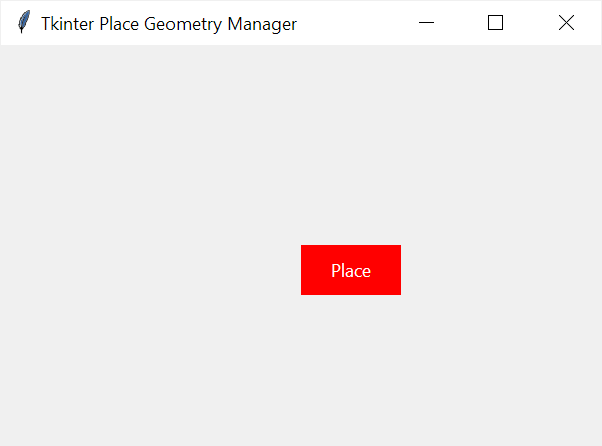
3) Usando o ponto de ancoragem
O exemplo a seguir coloca o ponto central do widget Label no centro da janela:
import tkinter as tk
root = tk.Tk()
root.title('Tkinter Place Geometry Manager')
root.geometry("600x400")
label1 = tk.Label(master=root, text="Place",bg='red',fg='white')
label1.place(relx=0.5, rely=0.5, width=100, height=50, anchor=tk.CENTER)
root.mainloop()
Linguagem de código: JavaScript ( javascript )Saída:
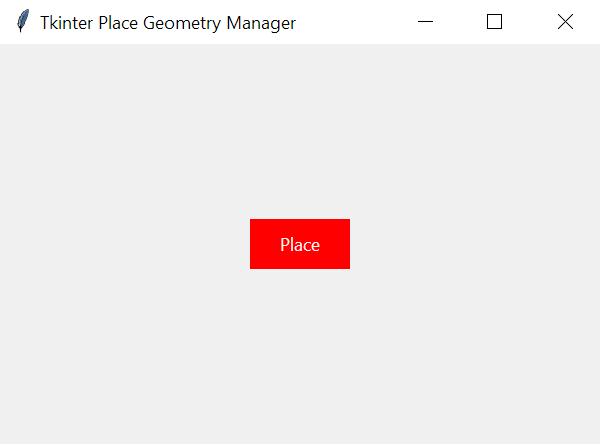
Resumo
- Use o gerenciador de geometria Tkinter
placepara posicionar widgets com precisão dentro de seu contêiner usando o sistema de coordenadas (x, y).